
Muitas pessoas amam o YouTube. Todos os dias, a quantidade de vídeos enviados ao YouTube é simplesmente inimaginável. Como o segundo maior mecanismo de busca do mundo, o YouTube é uma fonte muito confiável para pessoas com hobbies, até mesmo profissionais, devido à variedade de vídeos encontrados nele. Sem falar no entretenimento que o YouTube nos oferece.
Com tudo isso dito, você já desejou poder poste um vídeo do YouTube de que goste no Instagram e compartilhar? Pode ser um vídeo sobre Dicas de Beleza, um guia DIY ou até mesmo um simples vídeo que pode fazer alguém sorrir. Alguns desses vídeos também podem ser adequados para o seu público do Instagram.
Guia de conteúdoGuia passo a passo para postar vídeos do YouTube no InstagramNota Importante
Para a maioria das pessoas, compartilhar ou postando vídeos do YouTube no Instagram pode ser muito difícil e complicado. Outros consideram isso impossível. Mas, existe um jeito. Pode ser muito complicado, mas é possível. Você apenas tem que passar por um processo passo a passo. Algumas dessas etapas podem e exigirão que você tenha foco e paciência para baixar e editar os arquivos de vídeo que deseja postar em seu Instagram.
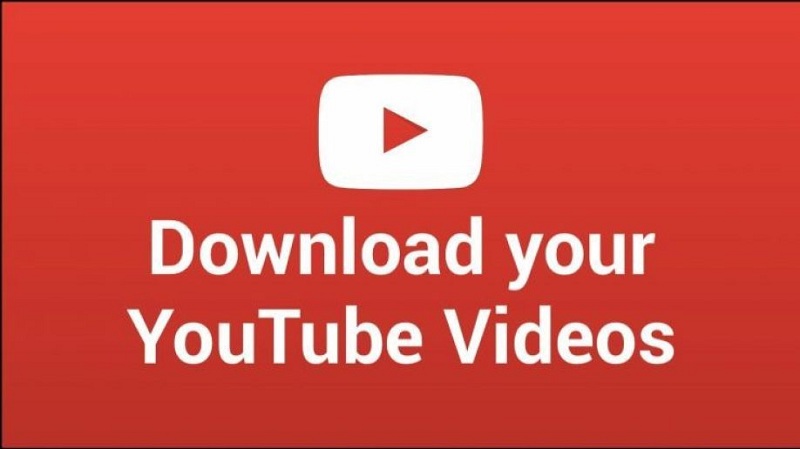
Para postar e compartilhar um vídeo do YouTube no Instagram, primeiro você precisa baixar o vídeo que deseja compartilhar ou postar. Se você tem um iPhone, você pode ir para a Appstore e obtenha um aplicativo que baixa vídeos ou você pode pesquisar “downloader de vídeo do YouTube”. Qualquer aplicativo aprovado pela Apply e disponível na Appstore serve. Mas certifique-se de que o aplicativo que deseja baixar está ativo.
Inicie o aplicativo assim que terminar de instalá-lo. Muitas pessoas sabem como navegar no YouTube e você, é claro, está familiarizado com isso. Você acabou de pesquisar um vídeo que deseja baixar. Escolha um dos resultados da pesquisa e ele começará a ser reproduzido automaticamente. Você notará um ícone do aplicativo que instalou anteriormente enquanto assiste ao vídeo. Na maioria das vezes, ele paira sobre a tela enquanto o vídeo começa a transmitir. Toque neste ícone e você notará um pop-up que solicitará que você baixe o vídeo que está assistindo.
O download pode começar imediatamente após você tocar no ícone de download. Às vezes, isso o levará a outra etapa, por isso você precisa ter foco e paciência. Se o download não começar imediatamente, pode haver outro botão para você tocar para iniciar o download.
Contanto que você tenha uma conexão ativa com a Internet, não há muito com que se preocupar quando o download do seu vídeo começar. Você pode até colocar seu iPhone ou iPad em modo de hibernação e seu download não será interrompido.
Depois de terminar o download, você pode encontrar seu arquivo de vídeo na biblioteca de vídeo do aplicativo ou em seu gerenciador de arquivos. Lembre-se de que alguns aplicativos renomeiam automaticamente os arquivos de vídeo que estão sendo baixados. Portanto, é altamente recomendável que você renomeie ou coloque um título que o ajudará a reconhecer seu arquivo facilmente.
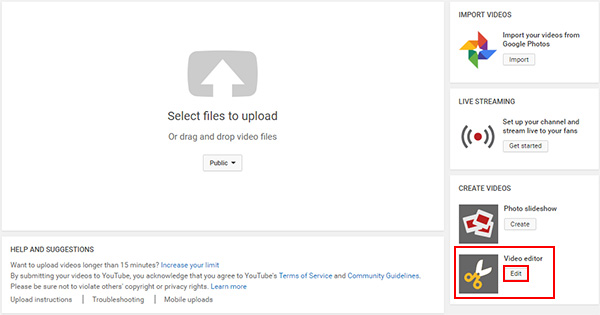
Todos nós estamos cientes dos requisitos de vídeo do Instagrams. Conteúdos explícitos são estritamente proibidos pelo YouTube. Também há um requisito de duração e duração do vídeo. O Instagram só permite fazer upload, postar ou compartilhar um vídeo de um minuto. Isso significa que se o vídeo desejado durar mais de 60 segundos ou 1 minuto, você precisará editar e cortar algumas partes do vídeo do YouTube. E não se esqueça que o melhor formato de vídeo para Instagram é MP4 e MOV com Codec H.264.
Você pode achar mais fácil alterar a extensão do arquivo de vídeo e editar a duração do vídeo desejado de forma mais fácil e simples se estiver usando um PC ou Mac, do que alguns aplicativos de edição de vídeo acessíveis para iPhones e smartphones Android.
No entanto, ainda é possível editar e converter vídeos diretamente no seu iPhone ou Smartphones Android. Existem aplicativos por aí que possuem downloader de vídeo e um editor de vídeo interno e conversor de vídeo para você alterar a duração e o formato do seu vídeo. Se possível, dê ao seu vídeo um Reforma digna do Instagram. Você pode adicionar filtros ou adicionar uma capa personalizada, se desejar. E não se esqueça de considerar a qualidade do vídeo. Você não quer fazer upload de um conteúdo de baixa qualidade.
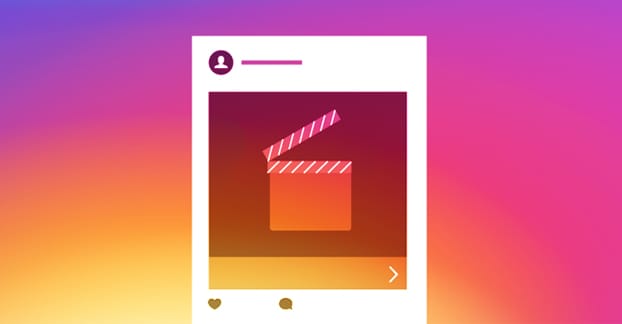
A etapa final para compartilhar ou postar seus vídeos do YouTube no Instagram é a parte mais fácil de todas. O arquivo de vídeo que você deseja enviar e postar já deve estar no rolo da câmera. Agora, para enviar o vídeo, você só precisa abrir seu aplicativo do Instagram, toque no botão “+” que você pode encontrar na parte inferior do aplicativo Instagram. Essas etapas são aplicáveis no iPhone ou Android.
Em seguida, seria selecionar ou tocar na opção Biblioteca localizada no canto inferior esquerdo da tela. Escolha o arquivo de vídeo que você editou e converteu de seu Camera roll e toque em “Próximo” para compartilhar e postar o vídeo do YouTube em seu Instagram. Adicione uma descrição em sua postagem, bem como tags ou hashtags e até mesmo tags de localização, se for relevante. Toque no botão de compartilhamento e pronto! Então aí está, você postou vídeos do YouTube no Instagram com sucesso!
Lembre-se sempre de que a postagem de vídeos no YouTube deve ser apenas para uso pessoal. Postar vídeos do YouTube que você não tem permissão para usar em sua conta do Instagram não é aconselhável. Violação de direitos autorais é uma ofensa muito grave que pode levar a penas terríveis. Se você não for o proprietário do conteúdo, certifique-se de atribuí-lo ao proprietário do vídeo e fornecer o original. Lembre-se de que é muito mais seguro ser único e produzir conteúdo feito especificamente para o Instagram.
